Jak sprawdzić etykiety przeglądarki i inne etykiety systemu Windows
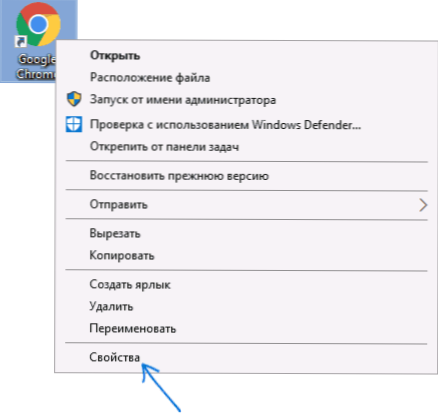
- 1560
- 179
- Tacjana Bartosik
Jednym z zagrożeń elementów systemu Windows 10, 8 i Windows 7 jest zagrożeniem programów na komputerze, na pasku zadań i innych lokalizacjach. Stało się to szczególnie istotne jako różne złośliwe oprogramowanie (w szczególności adware), które powoduje reklamę w spreadu przeglądarki.
Złośliwe programy mogą modyfikować etykiety w taki sposób, że kiedy je otwierają, oprócz uruchomienia przypisanego programu, wykonywane są dodatkowe niechciane działania, zatem jeden z kroków w wielu instrukcjach do usunięcia szkodliwych programów jest wskazane „Sprawdź etykiety przeglądarki "(lub jakikolwiek inny). O tym, jak to zrobić ręcznie lub za pomocą programów trzeciego partii - w tym artykule. Może być również przydatne: środki do usunięcia złośliwego oprogramowania.
Uwaga: Ponieważ rozważany problem najczęściej dotyczy testowania etykiet przeglądarki, zostanie ono omówione dokładnie o nich, chociaż wszystkie metody mają zastosowanie do innych programów w systemie Windows.
Etykiety przeglądarki sprawdzają ręcznie
Prostym i skutecznym sposobem sprawdzania etykiet przeglądarki jest wykonanie tego ręcznie za pomocą systemu. Kroki będą takie same w systemie Windows 10, 8 i Windows 7.
Uwaga: Jeśli chcesz sprawdzić skrótów na pasku zadań, najpierw przejdź do folderu z tymi skrótami, wprowadź następną ścieżkę w wierszu adresu przewodnika i kliknij Enter
%AppData%\ Microsoft \ Internet Explorer \ Quick Launch \ Użytkownik przypięty \ TaskBar
- Kliknij etykietę za pomocą odpowiedniego przycisku myszy i wybierz „Właściwości”.
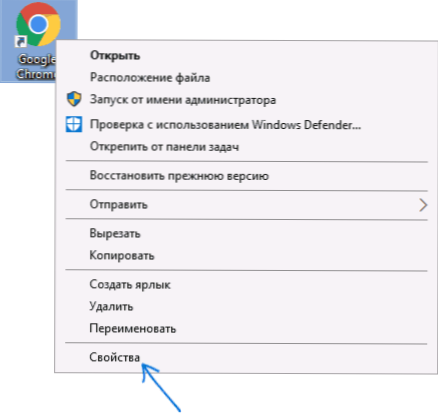
- W właściwościach sprawdź zawartość pola „Obiekt” na zakładce Babel. Poniżej znajdują się momenty, które mogą powiedzieć, że coś jest nie tak z etykietą przeglądarki.

- Jeśli po ścieżce do pliku wykonywalnego przeglądarki wskazano jakiś adres witryny - prawdopodobnie został dodany do złośliwego.
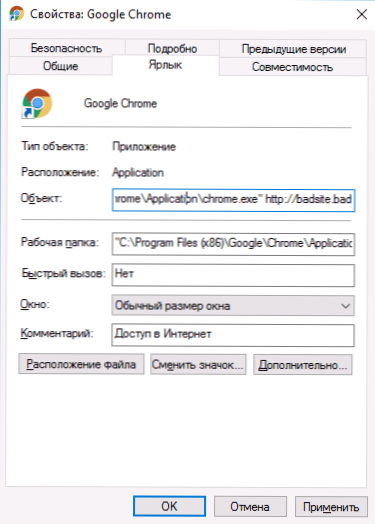
- Jeśli rozszerzenie pliku w polu „Obiekt” .Nietoperz, nie .Exe i mówimy o przeglądarce - najwyraźniej etykieta też nie jest w porządku (t.mi. Został zastąpiony).
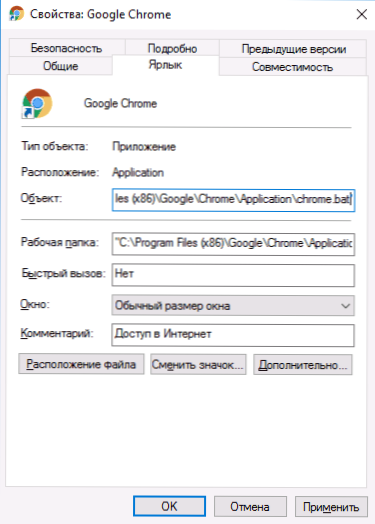
- Jeśli ścieżka do pliku do uruchomienia przeglądarki różni się od lokalizacji, w której przeglądarka jest faktycznie zainstalowana (zwykle są one instalowane w plikach programu).
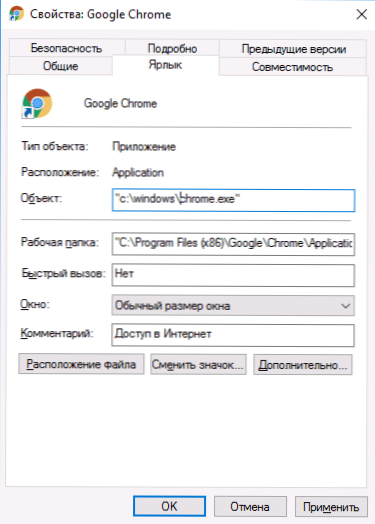
Co zrobić, jeśli widziałeś, że etykieta jest „zarażona”? Najłatwiejszym sposobem jest ręczne wskazanie umieszczenia pliku przeglądarki w polu „Obiekt” lub po prostu usunięcie skrótu i utworzenie go ponownie we właściwej lokalizacji (i najpierw wyczyść komputer z złośliwych programów, aby sytuacja się nie powtórzyła). Aby utworzyć skrót - naciśnij prawy przycisk w pustym pomieszczeniu pulpitu lub folderu, wybierz „Utwórz” - „etykietę” i wskazuj ścieżkę do pliku przeglądarki wykonywalnej.
Standardowe lokalizacje pliku wykonywalnego (używanego do uruchamiania) popularnych przeglądarek (mogą znajdować się w plikach programu x86 lub po prostu w plikach programu, w zależności od rozładowania systemu i przeglądarki):
- Google Chrome - C: \ Program Files (x86) \ Google \ Chrome \ Application \ Chrome.Exe
- Internet Explorer - C: \ Program Files \ Internet Explorer \ IExplore.Exe
- Mozilla Firefox - C: \ Program Files (x86) \ Mozilla Firefox \ Firefox.Exe
- Opera - C: \ Program Files \ Opera \ Launcher.Exe
- Przeglądarka Yandex - C: \ Users \ Nazwa użytkownika \ AppData \ Local \ Yandex \ YandExBrowser \ Application \ Browser.Exe
Etykiety do sprawdzania
Biorąc pod uwagę znaczenie problemu, wydawało się, że bezpłatne narzędzia sprawdzały bezpieczeństwo etykiet w systemie Windows (przy okazji, pod każdym względem starałem się pod każdym względem walczyć z złośliwymi programami, AdwCleaner i kilkoma innymi - nie jest ono wdrożone Tam).
Wśród tych programów możesz obecnie zauważyć Roguekiller Anti-Malware (złożone narzędzie, w tym etykiety przeglądarki kontroli), skaner skrótów oprogramowania i przeglądarki kontrolne LNK. Na wszelki wypadek: po załadowaniu sprawdź takie małe -znane narzędzia za pomocą ViRUSTOTAL (w momencie pisania tego artykułu są one całkowicie czyste, ale nie mogę zagwarantować, że zawsze tak będzie).
Skaner skrótu
Pierwszy z programów jest dostępny w postaci przenośnej wersji osobno dla systemów x86 i x64 na oficjalnej stronie internetowej https: // www.Phozensoft.Com/2017/01/skrót-scanner-20. Korzystanie z programu jest następujące:
- Kliknij ikonę po prawej stronie menu i wybierz skanowanie do użycia. Pierwszy element - pełne skanowanie etykiet na wszystkich dyskach.
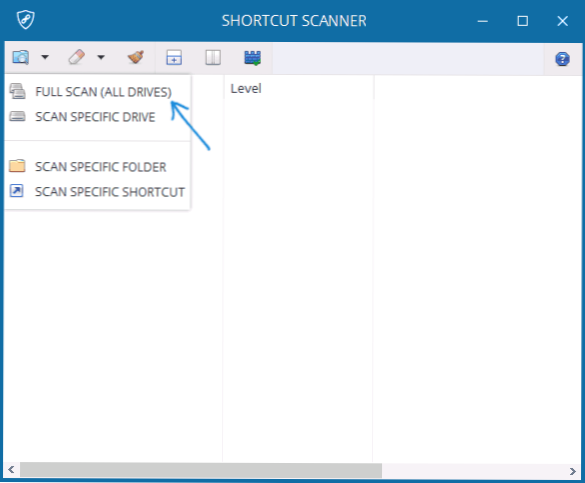
- Pod koniec skanowania zobaczysz listę skrótów i ich lokalizacji rozmieszczonych w następujących kategoriach: niebezpieczne skróty (niebezpieczne skróty), skróty wymagające attingu (wymagające uwagi, podejrzane).
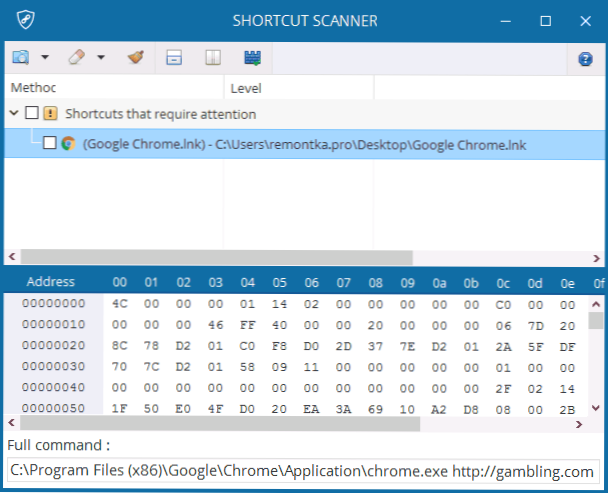
- Po podkreśleniu każdej z etykiet, w dolnej linii programu możesz zobaczyć, który zespół uruchamia się ta etykieta (może to dać informacje o tym, co dokładnie jest z tym nie tak).
Menu programu przewiduje elementy do czyszczenia (usuwania) wybranych etykiet, ale nie działały one w moim teście (i, sądząc po komentarzach na oficjalnej stronie internetowej, nie działają dla innych użytkowników w systemie Windows 10). Jednak korzystając z otrzymanych informacji, możesz ręcznie usunąć lub zmienić podejrzane skróty.
Sprawdź przeglądarki LNK
Małe przeglądarki kontroli użyteczności LNK zostało zaprojektowane specjalnie w celu sprawdzenia etykiet przeglądarki i działa w następujący sposób:
- Uruchom narzędzie i czekaj przez pewien czas (autor zaleca również wyłączenie antywirusa).
- W lokalizacji programu LNK programu LNK utworzony jest folder dziennika z plik tekstowym w środku zawierający informacje o niebezpiecznych skrótach i wykonane przez nich polecenia.
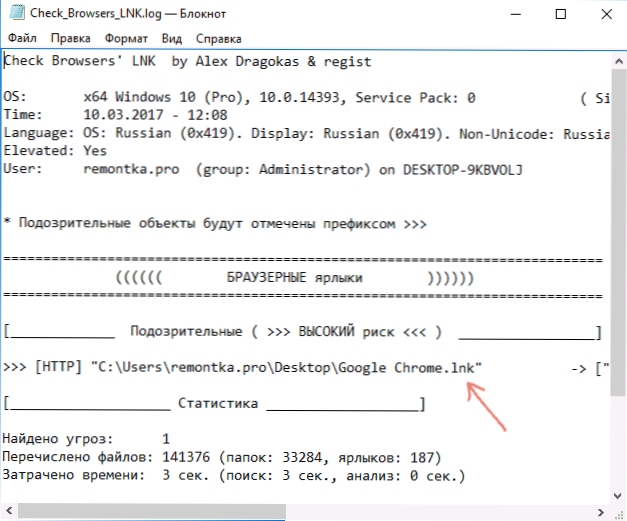
Otrzymane informacje mogą być wykorzystane do niezależnego skorygowania etykiet lub do automatycznego „leczenia” za pomocą programu tego samego autora Clearlnk (musisz przenieść plik magazynu do pliku wykonalnego Clearlnk do korekty). Możesz pobrać przeglądarki Sprawdź LNK z oficjalnej strony https: // toolslib.Net/pobieranie/viewDownload/80-CHeck-Browsers-lnk/
Mam nadzieję, że informacje okazały się przydatne i byłeś w stanie pozbyć się złośliwego oprogramowania na komputerze. Jeśli coś nie zadziała - napisz szczegółowo w komentarzach, postaram się pomóc.

